MFC-7860DW
Usein kysytyt kysymykset ja vianmääritys |
Talleta puhelinnumerot Brotherin muistiin numerovalintaa varten.
Brotherin muistiin voi tallettaa puhelinnumeroita sekä Pika- että Lyhytvalintamuistiin. Numerot eivät poistu muistista vaikka laitteesta katkaistaan virta.
Brotherin muistiin voi tallettaa puhelinnumeroiden lisäksi myös sähköpostiosoitteita jos Internet FAX-toiminto on käytössä. Tässä ohjeessa käsitellään vain puhelinnumeroiden tallettamista.
- Niille jotka ovat asentaneet Brotheriin Internet fax-toiminnon (koskee vain malleja joihin Internet FAX on saatavana) voivat katsoa muilta UKK-sivuilta miten sähköpostiosoitteet voidaan tallettaa Brotherin muistiin.
- Jos Internet Fax ei ole käytössä Brotherissa, toimi seuraavasti:
- Pikavalintamuistiin tallettaminen kerrotaan VAIHEESSA A: PIKAVALINTANUMEROIDEN TALLETUS.
- Lyhytvalintamuistiin tallettaminen kerrotaan VAIHEESSA B: LYHYTVALINTANUMEROIDEN TALLETUS.
- Numeromuistin voit ohjelmoida myös tietokoneesta käsin, katso "Talleta puhelinnumerot Brotherin muistiin numerovalintaa varten.".
- Jos teet sarjalähetyksen niin monelle vastaanottajalle kuin muistiin mahtuu, katso "Sarjalähetys kaikkiin muistissa oleviin faksinumeroihin."
- Pikavalintamuistiin tallettaminen kerrotaan VAIHEESSA A: PIKAVALINTANUMEROIDEN TALLETUS.
VAIHE A: PIKAVALINTANUMEROIDEN TALLETUS
Laitteessa on 4 Pikavalintanäppäintä joiden taakse voit tallettaa 8 fax- tai puhelinnumeroa automaattista numerovalintaa varten.
- Pikavalintanumeroita voi tallettaa ohjauspaneelista VAIHEESSA 1.
- Miten Pikavalintanumeroita käytetään on esitetty VAIHEESSA 2.
VAIHE 1: PIKAVALINTANUMEROIDEN TALLETUS OHJAUSPANEELISTA
Pikavalintanäppäimet eivät ole sama asia kuin numeronäppäimet. Pikavalintanäppäimiä on vain neljä ja ne ovat ohjauspaneelin vasemmalla puolella. Pikavalintanumeroita talletetaan seuraavasti:

- Paina pikavalintanäppäintä jonka taakse numero tai sähköpostiosoite halutaan tallettaa. Jos näppäin on vapaa, näyttöön tulee Rekisteröi nyt? ("Register Now?"). Valitse Kyllä painamalla 1.
Pikavalintanäppäimet numero 5 ... 8 saadaan käyttöön painamalla ensin näppäin Shift alas, pitämällä alhaalla ja sitten painamalla oikeaa Pikavalintanäppäintä.
- Kirjoita fax- tai puhelinnumero numeronäppäimistöltä.
- Numeron suurin pituus on 20.
- Saat numeroon tauon painamalla REDIAL/PAUSE-näppäintä. Tauon pituus on 3,5 sekuntia.
- Saat numeroon useamman tauon painamalla REDIAL/PAUSE-näppäintä useampia kertoja.
- Paina OK.
- Tee jompikumpi:
- Talleta pelkkä numero tai sähköpostiosoite ilman nimeä jatkamalla vaiheesta 5.
- Kirjoita nimi numeronäppäimistöltä.
Nimen pituus on enintään 15 merkkiä.
- Talleta pelkkä numero tai sähköpostiosoite ilman nimeä jatkamalla vaiheesta 5.
- Jos kirjoitat peräkkäin kaksi kirjainta jotka ovat samassa näppäimessä, siirrä kohdistin nuoli oikeaan-näppäimellä askeleen oikeaan. (Esim: Haluat kirjoittaa "ED": paina näppäintä 3 kaksi kertaa niin valitaan "E". Siirrä kohdistin nuoli oikeaan-näppäimellä seuraavaan vapaaseen paikkaan. paina näppäintä 3 kerran niin valitaan "D".)
- Jos kirjoitit väärän merkin ja haluat korjata sen, siirrä kohdistin nuoli oikeaan- ja vasempaan-näppäimillä väärän merkin päälle ja paina CLEAR. Kaikki merkit kohdistimen päällä ja oikealla puolella poistetaan. Kirjoita oikea merkki. Voit myös siirtää kohdistinta vasempaan ja kirjoittaa väärän merkin päälle.
Erikoismerkit ja symbolit saat näppäimillä *, # tai 0. Erikoismerkin saat näppäilemällä *, # tai 0 ja siirrä kohdistin nuoli oikeaan- ja vasempaan-näppäimillä oikean merkin alle. Valitse merkki painamalla OK. Merkki ilmestyy näyttöön. Erikoismerkit ja symbolit saat lisättyä vain tekstiin, ei numeroihin.
- Paina OK.
- (Tätä vaihetta ei ole kaikissa malleissa.)
Tee jompikumpi:
- Jos et muuta faksin/skannauksen tarkkuuden oletusarvoa, jatka painamalla OK.
- Jos talletat faksin/skannauksen tarkkuuden yhdessä numeron kanssa, jatka valitsemalla nuoli ylös ja alas-näppäimillä Normaali, Hieno, E.hieno tai Valokuva (STD, FINE, S. FINE tai PHOTO). Paina OK.
- Jos et muuta faksin/skannauksen tarkkuuden oletusarvoa, jatka painamalla OK.
- Tee jompikumpi:
- Jos talletat enemmän numeroita, jatka toistamalla vaiheet 1 ..... 6.
- Jos et talleta enempää numeroita, paina STOP/EXIT.
- Jos talletat enemmän numeroita, jatka toistamalla vaiheet 1 ..... 6.
- Tulosta Numeromuistiraportti ja tarkista siitä että numerot on talletettu oikein.
Tulosta Numeromuistiraportti
Tulosta Numeromuistiraportti ja tarkista että numerot on talletettu oikein:
- Paina MENU.
- Valitse nuoli ylös ja alas-näppäimillä Tulosta rap. (Print Report).
- Paina OK.
- Valitse nuoli ylös ja alas-näppäimillä Puh.luet.lista (Tel Index List).
- Paina OK.
- Valitse nuoli ylös ja alas-näppäimillä Numeerinen tai Aakkosellinen (Numerical tai Alphabetical).
- Paina OK.
-
Paina START.
- Brother tulostaa Numeromuistiraportin.
- Paina STOP/EXIT.

VAIHE 2: PIKAVALINTANUMEROIDEN KÄYTTÖ
Muistiin talletettua Pikavalintanumeroa käytetään painamalla vastaavaa Pikavalintanäppäintä.
Pikavalintanäppäimet numero 5 ... 8 saadaan käyttöön painamalla ensin näppäin SHIFT alas, pitämällä alhaalla ja sitten painamalla oikeaa Pikavalintanäppäintä.
VAIHE B: LYHYTVALINTANUMEROIDEN TALLETUS
Brotherin muistiin mahtuu jopa 200 lyhytvalintanumeroa. Jokaisen numeron kanssa voit tallettaa nimen.
- Lyhytvalintanumeroita voi tallettaa seuraavasti ohjauspaneelista jatkamalla vaiheesta 3.
- Lyhytvalintanumeroa käytetään valitsemalla muistipaikan numero, jatka vaiheesta 4.
VAIHE 3: LYHYTVALINTANUMEROIDEN TALLETUS OHJAUSPANEELISTA
- Paina nuoli ylöspäin-näppäintä (Osoitteisto)
 .
.
- Valitse muistipaikka minne numero talletetaan numeronäppäimistöltä kolmella numerolla (001 - 200). Jos muistipaikka on vapaa, näyttöön tulee Rekisteröi nyt? ("Register Now?"). Valitse Kyllä painamalla 1.
- Kirjoita fax- tai puhelinnumero numeronäppäimistöltä.
Numeron suurin pituus on 20.
Saat numeroon tauon painamalla REDIAL/PAUSE-näppäintä. Tauon pituus on 3,5 sekuntia.
Saat numeroon useamman tauon painamalla REDIAL/PAUSE-näppäintä useampia kertoja. - Paina OK.
- Tee jompikumpi:
- Talleta pelkkä numero ilman nimeä jatkamalla vaiheesta 6.
- Kirjoita nimi numeronäppäimistöltä.
Nimen pituus on enintään 15 merkkiä.
- Talleta pelkkä numero ilman nimeä jatkamalla vaiheesta 6.
- Jos kirjoitat peräkkäin kaksi kirjainta jotka ovat samassa näppäimessä, siirrä kohdistin nuoli oikeaan-näppäimellä askeleen oikeaan. (Esim: Haluat kirjoittaa "ED": paina näppäintä 3 kaksi kertaa niin valitaan "E". Siirrä kohdistin nuoli oikeaan-näppäimellä seuraavaan vapaaseen paikkaan. paina näppäintä 3 kerran niin valitaan "D".)
- Jos kirjoitit väärän merkin ja haluat korjata sen, siirrä kohdistin nuoli oikeaan- ja vasempaan-näppäimillä väärän merkin päälle ja paina CLEAR. Kaikki merkit kohdistimen päällä ja oikealla puolella poistetaan. Kirjoita oikea merkki. Voit myös siirtää kohdistinta vasempaan ja kirjoittaa väärän merkin päälle.
Erikoismerkit ja symbolit saat näppäimillä *, # tai 0. Erikoismerkin saat näppäilemällä *, # tai 0 ja siirrä kohdistin nuoli oikeaan- ja vasempaan-näppäimillä oikean merkin alle. Valitse merkki painamalla OK. Merkki ilmestyy näyttöön. Erikoismerkit ja symbolit saat lisättyä vain tekstiin, ei numeroihin.
- Paina OK.
- (Tätä vaihetta ei ole kaikissa malleissa.)
Tee jompikumpi:
- Jos et muuta faksin/skannauksen tarkkuuden oletusarvoa, jatka painamalla OK.
- Jos talletat faksin/skannauksen tarkkuuden yhdessä numeron kanssa, jatka valitsemalla nuoli ylös ja alas-näppäimillä Normaali, Hieno, E.hieno tai Valokuva (STD, FINE, S. FINE tai PHOTO). Paina OK.
- Jos et muuta faksin/skannauksen tarkkuuden oletusarvoa, jatka painamalla OK.
- Tee jompikumpi:
- Jos talletat enemmän numeroita, jatka toistamalla vaiheet 1 ..... 7.
- Jos et talleta enempää numeroita, paina STOP/EXIT.
- Jos talletat enemmän numeroita, jatka toistamalla vaiheet 1 ..... 7.
- Tulosta Numeromuistiraportti ja tarkista siitä että numerot on talletettu oikein.
Tulosta Numeromuistiraportti
Tulosta Numeromuistiraportti ja tarkista että numerot on talletettu oikein:
- Paina MENU.
- Valitse nuoli ylös ja alas-näppäimillä Tulosta rap. (Print Report).
- Paina OK.
- Valitse nuoli ylös ja alas-näppäimillä Puh.luet.lista (Tel Index List).
- Paina OK.
- Valitse nuoli ylös ja alas-näppäimillä Numeerinen tai Aakkosellinen (Numerical tai Alphabetical).
- Paina OK.
-
Paina START.
- Brother tulostaa Numeromuistiraportin.
- Paina STOP/EXIT.
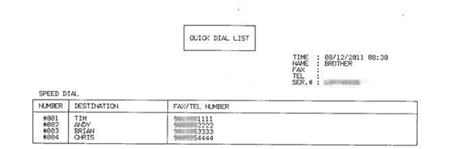
VAIHE 4: LYHYTVALINTANUMEROIDEN KÄYTTÖ
Muistiin talletettua Lyhytvalintanumeroa käytetään antamalla numeron muistipaikka kolmella numerolla:
- Paina nuoli ylöspäin-näppäintä (Osoitteisto)
 .
.
- Anna halutun numeron muistipaikka kolmella numerolla numeronäppäimistöltä.
- Paina ohjauspaneelin nappia Start niin numero valitaan.
